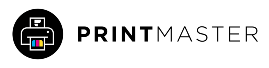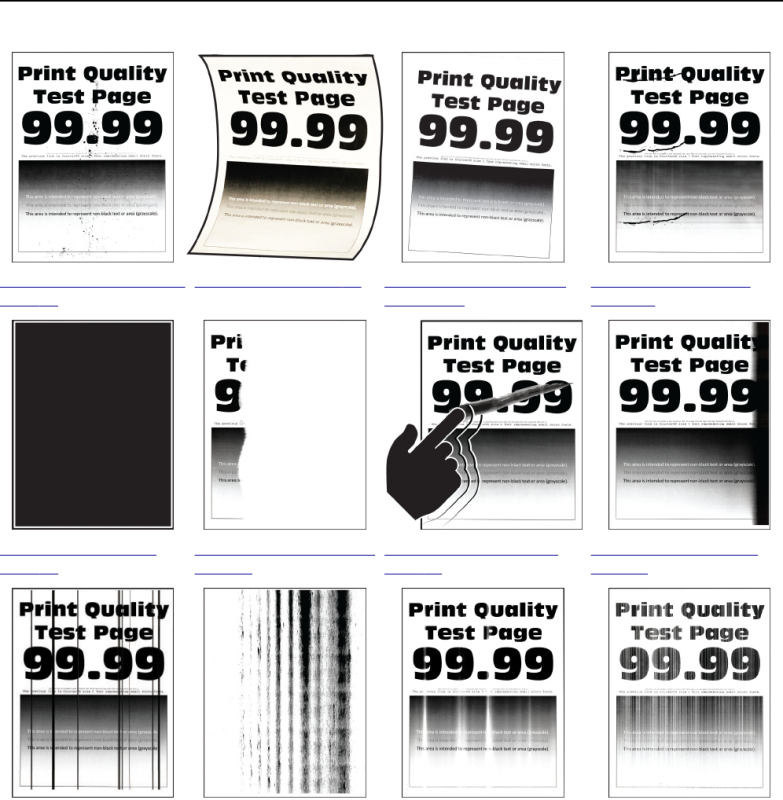Κανένα προϊόν στο καλάθι σας.
PRINTMASTER'S BLOG
Μαύρες γραμμές στη σελίδα – 4 αιτίες και πώς να τις διορθώσετε
Αφήνει ο εκτυπωτής σας μαύρες γραμμές στη σελίδα όταν εκτυπώνετε;
Οι μαύρες γραμμές στη σελίδα, όταν εκτυπώνετε μπορεί να είναι πολύ απογοητευτικές όταν έχετε να κάνετε μια σημαντική εργασία ή μια παρουσίαση, ειδικά, εάν δεν έχετε χρόνο.
Αυτό είναι ένα από τα πιο συνηθισμένα προβλήματα στην εκτύπωση, που αντιμετωπίζουν πολλοί άνθρωποι, αλλά συνήθως αυτό μπορεί να διορθωθεί!
Τι προκαλεί μαύρες γραμμές ή μουτζούρες στη σελίδα του εκτυπωτή;
Υπάρχουν διάφοροι πιθανοί λόγοι για τους οποίους ο εκτυπωτής σας μπορεί να προκαλεί μαύρες γραμμές ή μουτζούρες στη σελίδα όταν εκτυπώνετε και θα αντιμετωπίσουμε τον καθένα με τη σειρά του, για να σας βοηθήσουμε να επιλύσετε το πρόβλημά σας.
Ακολουθούν ορισμένα από τα διάφορα προβλήματα του εκτυπωτή:
- Μαύρες γραμμές ή ίχνη κάτω από κάθε πλευρά της σελίδας, μερικές φορές στη μέση.
- Κενά σημεία εκτύπωσης (είτε πάντα στο ίδιο σημείο είτε όχι).
- Μουτζούρες στη σελίδα (είτε πάντα στο ίδιο μέρος είτε όχι).
- Οριζόντιες γραμμές σε όλη τη σελίδα.
Εάν αντιμετωπίζετε κάποιο από αυτά τα προβλήματα, δείτε ένα παράδειγμα για το πώς μπορεί να φαίνονται οι εκτυπώσεις σας:
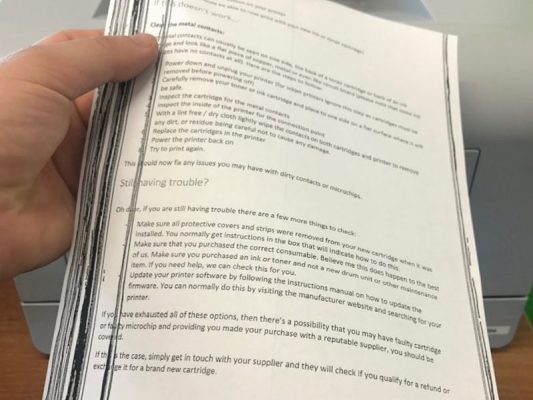
Δείτε γιατί συμβαίνει αυτό και πώς να διορθώσετε μουτζούρες ή γραμμές κάτω από την εκτύπωσή σας. Αρχικά, ξεκινήστε με τη διαδικασία καθαρισμού του εκτυπωτή, είναι μια γρήγορη λύση με εκπληκτικά αποτελέσματα, τις περισσότερες φορές. Αν δεν αποδώσει, δοκιμάστε τα εξής:
Μαύρες γραμμές ή ίχνη σε κάθε πλευρά της σελίδας.
Αιτία:
Μέσα στον εκτυπωτή το χαρτί μετακινείται κατά μήκος με κυλίνδρους και συχνά σε ένα κομμάτι ταινία, που ονομάζεται ιμάντας μεταφοράς. Όταν οι κύλινδροι ή ο ιμάντας μεταφοράς στο εσωτερικό του εκτυπωτή λερώνονται ή καλύπτονται με υπερβολική σκόνη γραφίτη, τα «ίχνη» παραμένουν στη σελίδα.
Αυτό συμβαίνει συνήθως όταν τα κομμάτια στη σελίδα βρίσκονται σε κάθε άκρο. Εάν βρίσκονται σε όλη τη σελίδα ή ακόμα και στη μέση, μπορεί να οφείλεται σε σημάδια ή ζημιά στον ιμάντα μεταφοράς.
Επίσης, εάν βρωμιά ή σκόνη γραφίτη έχει κολλήσει σε έναν κύλινδρο ή στον ιμάντα μεταφοράς, μουτζουρώνει μια γραμμή κάτω από το χαρτί καθώς περνάει.
Τι μπορείτε να κάνετε:
- Πάρτε ένα πανί που δεν αφήνει χνούδι, λαστιχένια γάντια, λίγη αλκοόλη και μια μαλακή βούρτσα και καθαρίστε απαλά τυχόν ελαστικούς κυλίνδρους που μπορείτε να φτάσετε εύκολα.
- Με αέρα, αφαιρέστε τυχόν σωματίδια γραφίτη.
- Με ένα πανί χωρίς χνούδι σκουπίστε πολύ απαλά τον ιμάντα μεταφοράς (δεν έχουν όλοι οι εκτυπωτές).
- Εάν όλα τα άλλα αποτύχουν, ίσως χρειαστεί να αντικαταστήσετε τους κυλίνδρους μεταφοράς / τον ιμάντα μεταφοράς.
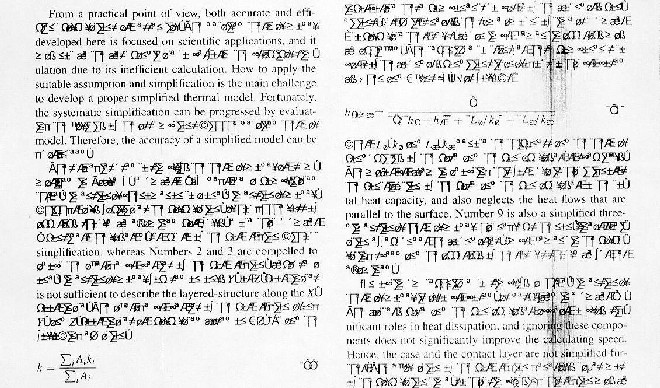
Προειδοποίηση:
Χρησιμοποιείτε γάντια, ώστε να μην αγγίζετε τη μεμβράνη του ιμάντα μεταφοράς ή την κολόνα, με τα δάχτυλά σας, γιατί μπορεί να προκαλέσει επιπλέον προβλήματα στην εκτύπωση.
Να είστε προσεκτικοί και αν δεν είστε σίγουροι, βρείτε έναν τεχνικό με εμπειρία στον καθαρισμό του εκτυπωτή.
Κενά σημεία εκτύπωσης
Αιτία:
Υπάρχουν μερικές πιθανές αιτίες γι’ αυτό, επομένως μπορεί να χρειαστεί να ελέγξετε την καθεμία ξεχωριστά, για να καταλάβετε τι συμβαίνει, αλλά στις περισσότερες περιπτώσεις, το πρόβλημα προκαλείται από το τύμπανο.
Ο εκτυπωτής λέιζερ λειτουργεί με μια δέσμη λέιζερ «σκιαγραφώντας» την εικόνα που εκτυπώνετε σε έναν πράσινο μεταλλικό κύλινδρο που ονομάζεται τύμπανο ή μονάδα φωτοαγωγού. Αυτό το τύμπανο στη συνέχεια απλώνει τον γραφίτη πάνω στο χαρτί, καθώς περνάει. Το τύμπανο είναι ένα τμήμα συντήρησης του εκτυπωτή, που μπορεί να ενσωματωθεί στην κασέτα τόνερ ή να χωριστεί από αυτή.
Εάν το τύμπανο έχει καταστραφεί με οποιονδήποτε τρόπο, με ένα δακτυλικό αποτύπωμα ή με βρωμιά, μπορεί να λείπουν τμήματα της εκτύπωσης επειδή η βρωμιά εμποδίζει την εικόνα σας να απλωθεί στη σελίδα.
Μπορεί επίσης να προκληθεί από κατεστραμμένο ή βρώμικο καθρέφτη που αντανακλά την ακτίνα λέιζερ ή μπορεί να προκληθεί από κατεστραμμένη μονάδα φούρνου.
Ο φούρνος είναι ένα εξάρτημα συντήρησης στον εκτυπωτή που λιώνει το τόνερ και έτσι παραμένει στη σελίδα. Ασκεί επίσης πίεση, οπότε αν κάποιο μέρος του είναι κατεστραμμένο, δεν μπορεί ο γραφίτης να παραμείνει στη σελίδα.
Το τύμπανο και ο φούρνος είναι εξαρτήματα που μπορούν να αντικατασταθούν.
Δυστυχώς, αυτά τα εξαρτήματα συντήρησης δεν μπορούν να καθαριστούν εύκολα, αλλά τα παρακάτω βήματα μπορεί να βοηθήσουν:
- Αντικαταστήστε το τόνερ εάν έχετε νέο ανταλλακτικό, μπορεί να είναι ελαττωματικό ή να έχει εξαντληθεί.
- Αντικαταστήστε τη μονάδα τυμπάνου – αυτό είναι πολύ πιθανό να διορθώσει το πρόβλημα.
- Αντικαταστήστε τη μονάδα φούρνου.
Προειδοποίηση:
Μην αγγίζετε ποτέ τον πράσινο μεταλλικό κύλινδρο (μονάδα τυμπάνου)
Θυμηθείτε να είστε προσεκτικοί και αν δεν είστε σίγουροι, ζητήστε βοήθεια.
Μουτζούρες στη σελίδα
Αιτία:
Εάν βλέπετε μουτζούρες στη σελίδα σας και βρίσκονται πάντα στην ίδια θέση, τότε αυτό συνήθως υποδηλώνει κάποια ζημιά είτε στο τύμπανο είτε στους κυλίνδρους (δείτε το πρόβλημα 2 παραπάνω για τον ορισμό του τυμπάνου).
Αυτό που συμβαίνει είναι ότι το τύμπανο ή οι κύλινδροι μπορεί να έχουν ένα δακτυλικό αποτύπωμα ή βρωμιά που μουτζουρώνουν τη σελίδα, καθώς περνάει στη μονάδα τήξης. Αυτό συνήθως προκαλείται από τους κυλίνδρους.
Εάν τα σημάδια είναι πάντα σε διαφορετικά σημεία, τότε το πρόβλημα είναι στο τύμπανο.
Ακολουθήστε τα παρακάτω βήματα με τη σειρά και κάντε μια εκτύπωση πριν από το επόμενο βήμα για να εξαλείψετε το πρόβλημα.
- Καθαρίστε τους κυλίνδρους
- Αντικαταστήστε το τόνερ εάν έχετε νέο ανταλλακτικό, μπορεί να είναι ελαττωματικό ή να έχει εξαντληθεί.
- Αντικαταστήστε τη μονάδα τυμπάνου.
- Αντικαταστήστε τη μονάδα φούρνου.
Ζητήστε βοήθεια, αν χρειαστεί.
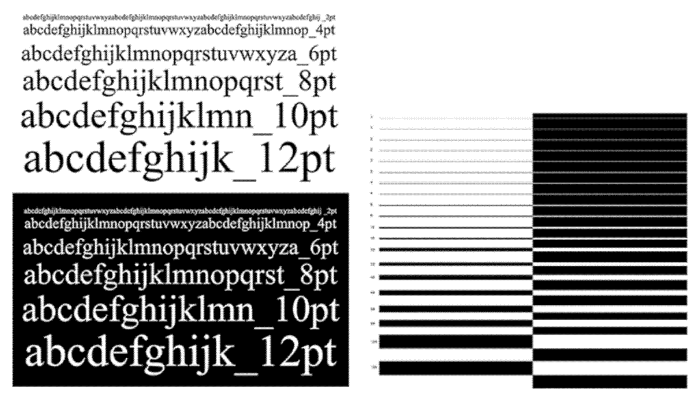
Οριζόντιες γραμμές σε εκτύπωση inkjet
Οι εκτυπωτές inkjet (που χρησιμοποιούν υγρή μελάνη), λειτουργούν εντελώς διαφορετικά από τους εκτυπωτές λέιζερ (που χρησιμοποιούν γραφίτη σε σκόνη), αλλά εξακολουθούμε να αντιμετωπίζουμε τα ίδια προβλήματα. Επομένως, εάν έχετε οριζόντιες γραμμές σε έναν εκτυπωτή inkjet, αυτό συνήθως προκαλείται από μπλοκαρισμένη ή βουλωμένη κεφαλή εκτύπωσης.
Πρώτα δοκιμάστε την επιλογή καθαρισμού κεφαλής εκτύπωσης στο μενού του εκτυπωτή. Εάν αυτό δεν έχει αποτέλεσμα, τότε πάρτε μερικές χαρτοπετσέτες, δισκία βαμβακιού (pom-pom) και ζεστό σαπουνόνερο. Βγάλτε τα δοχεία μελανιού, απενεργοποιήστε τον εκτυπωτή / αποσυνδέστε τον. Πάρτε το μελανοδοχείο και τοποθετήστε το στη χαρτοπετσέτα, στη συνέχεια ελέγξτε από πού βγαίνει το μελάνι. Εάν φαίνεται βουλωμένο, χρησιμοποιήστε ένα υγρό (νωπό, όχι εμποτισμένο) βαμβάκι, ταμπονάρετε για να καθαρίσετε την κεφαλή εκτύπωσης. Χρησιμοποιήστε τα δισκία βαμβακιού, για να καθαρίσετε την περιοχή όπου βγαίνει το μελάνι. Αυτό θα διορθώσει το πρόβλημα, μόλις επανατοποθετήσετε τα μελάνια και προσπαθήσετε να εκτυπώσετε ξανά.
Προσέξτε να μην βρέξετε τον εκτυπωτή.